Tutorial do AVA. Tutorial do AV. Orientações para a Educação a Distância da UNINOVE. Orientações para a Educação a Distância da UNIN
|
|
|
- Lorenzo Lobo Festas
- 8 Há anos
- Visualizações:
Transcrição
1 Tutorial do AV Tutorial do AVA Orientações para a Educação a Distância da UNINOVE Orientações para a Educação a Distância da UNIN
2 Caro(a) Aluno(a) Este tutorial foi elaborado exclusivamente para você conhecer os detalhes pedagógicos e técnicos de funcionamento da Educação a Distância (EAD) na UNINOVE, principalmente no que se refere ao uso do Ambiente Virtual de Aprendizagem (AVA UNINOVE), que servirá de recurso tecnológico mediador de seu processo de construção do conhecimento. nos dias atuais não existe um hospital, uma clínica, uma academia de ginástica ou um escritório que não tenha uma estrutura de computadores para o desenvolvimento de suas atividades. Isso porque a estrutura do mundo moderno exige que os profissionais de todas as áreas sejam ágeis, comprometidos, inovadores e interativos. Pensando nisso, buscamos preparar nossos alunos, por meio das tecnologias, para enfrentar os desafios da vida em sociedade. É nesse contexto que as aulas a distância da UnInoVe são planejadas, desenvolvidas e conduzidas para que você possa construir o conhecimento de forma colaborativa e destacar-se no mercado de trabalho. Um ponto a ser enfatizado é que na UnInoVe você sempre terá um professor-tutor acompanhando suas atividades a distância por meio de encontros virtuais, fóruns, s e também nos encontros presenciais. enfim, este tutorial busca orientá-lo nas questões específicas da modalidade a distância, indicar-lhe como desenvolver as atividades, tanto no aspecto comportamental quanto tecnológico. Leia tudo com muita atenção, pois a Educação a Distância requer compromisso, autonomia e disciplina. Lembre-se: esse pode ser o diferencial na sua carreira, por isso, aproveite-o! Bons estudos! Departamento de Educação a Distância
3 Sumário Apresentação O que é Educação a Distância? O que é necessário para estudar em EAD? Quais são as vantagens de estudar a distância? Qual o papel do aluno na EAD? O que é o Ambiente Virtual de Aprendizagem? Como navegar no AVA? Menu Principal Categorias Conheçendo meu Curso Meu Perfil Skype Quem está Online Sair Categorias Disciplinas e Cursos Objetos Virtuais de Aprendizagem Plano de Ensino Atividades Fórum Encontro Virtual Notas Status do Usuário Compromissos... 52
4 01 O que é Educação a Distância? A Educação a Distância é uma modalidade educacional na qual alunos e professores compartilham espaços e tempos diferentes, porém, com o mesmo objetivo, criando uma comunidade virtual. na ead o processo de ensino e aprendizagem acontece a partir da interação aluno-professor, professor-aluno e, também, aluno-aluno. na UnInoVe as aulas na modalidade a distância acontecem por meio da Internet, mediante a utilização de um AVA, no qual é possível realizar encontros virtuais, participar de fóruns, enviar s, desenvolver atividades com caráter colaborativo, além dos encontros presenciais, que são muito importantes para o desenvolvimento da proposta pedagógica da ead na UnInoVe. 02 O que é necessário para estudar em EAD? Para ser um aluno da ead na UnInoVe, você precisará de um computador com: Os navegadores de Internet possuem um recurso chamado bloqueador de janela pop-up 1. Antes de acessar o AVA, certifique-se de que ele esteja desativado, caso contrário o acesso não será possível. Em caso de dúvida, entre em contato com o atendimento AVA. Verifique os canais de contato na p. 55 do tutorial. Acesso à Internet; Caixas de som ou fones de ouvido; Programas como: Microsoft Word (editor de textos); Plugin do Flash; Navegadores/Browser 2 : Internet Explorer ou FireFox (ambos devem estar com o bloqueador de janela pop-up desativado); Para melhor visualização dos conteúdos, use a resolução do computador: 1024 x 768 pixels 3. 1 Pop-up É uma janela extra que se abre no navegador ao visitar uma página de Web. o pop-up é utilizado para abrir alguma informação adicional, ver animações, ouvir áudios, ler textos complementares ou como meio de propaganda. 4 2 Browser É um aplicativo que utilizamos para navegação na Internet, digitando o endereço de Web/UrL na barra de endereços. Permite que você realize pesquisas e veja vários tipos de informação na Web, como websites, áudio, vídeo etc. 3 Pixels É o menor elemento num dispositivo de exibição (exemplo de um monitor), ao qual é possível atribuir uma cor. De uma forma mais simples, o pixel é o menor ponto que forma uma imagem digital, e o conjunto de milhares de pixels forma a imagem inteira.
5 03 Quais são as vantagens de estudar a distância? Acesso ao conteúdo 24 horas por dia por meio de qualquer computador com acesso à Internet; PG 07 Flexibilidade e administração do próprio horário de estudos; Incentivo a autonomia e aprendizagem constantes; Aprendizagem colaborativa; Professor como orientador, incentivador e mediador da aprendizagem; Discussão de assuntos atuais e troca de experiências no fórum; estímulo à comunicação escrita; Democratização do acesso ao conhecimento; Inclusão digital; Diferencial no mercado de trabalho. 04 Qual o papel do aluno na EAD? As principais características que um aluno de ead precisa ter para obter sucesso são comprometimento, autonomia e disciplina. Por isso, fique atento às dicas: Agende um período diário para os seus estudos; Comprometa-se a estudar o conteúdo; estabeleça objetivos; Participe das discussões sobre as aulas nos fóruns e encontros virtuais; Faça os exercícios e atividades propostas nos prazos indicados; Evite pendências, pois elas podem se acumular; Faça esquemas, sínteses e procure os pontos principais dos textos; Tire todas as suas dúvidas com o professor no fórum, encontro virtual ou . PG 11 Explore essas ferramentas e faça da sua turma um grupo de estudos animado e participativo. 5
6 05 O que é o Ambiente Virtual de Aprendizagem? o Ambiente Virtual de Aprendizagem é um sistema computacional disponível na Internet (online) destinado ao suporte de atividades educacionais mediadas pelas tecnologias de informação e comunicação (TICs). o AVA UnInoVe é um ambiente criado pela própria instituição. nele, estarão disponíveis as disciplinas e as ferramentas que serão utilizadas no decorrer dos seus estudos. A partir do acesso inicial na Central do Aluno, você encontrará o link para o AVA. 6
7 06 Como navegar no AVA? o sistema de navegação é simples e interativo. Após acessar o link, por meio da Central do Aluno, você estará exatamente no ponto de partida para a dinâmica ead, a Tela de Entrada. Na Tela de Entrada, você encontrará o MenU PrInCIPAL com alguns recursos do ambiente virtual, as CATeGorIAs (Graduação, Pós-Graduação, Cursos de extensão, entre outros), o Status do UsUÁrIo (com foto e nome) e os CoMProMIssos. Veja a figura a seguir Menu Principal 2 - Categorias 3 - Status do Usuário 4 - Compromissos 7
8 Menu Principal No MenU PrInCIPAL, você encontrará os seguintes recursos: Conhecendo meu Curso, Meu Perfil, , Quem está Online e sair. Para acessá-los, basta clicar sobre o botão desejado. Categorias Em CATeGorIAs, você encontrará suas disciplinas/cursos. Clique sobre a seta para expandir e visualizar a listagem de disciplinas/cursos disponíveis para você. As disciplinas/cursos aparecem da seguinte forma: título da disciplina e carga horária, curso, nome do professor, data de início e término. Para acessar o conteúdo de uma determinada disciplina/curso, basta clicar sobre o título desejado. 8
9 Conhecendo meu Curso Clicando em ConheCENDO MEU curso, você poderá assistir ao vídeo do coordenador, aprender o que é EaD, acessar o Tutorial do AVA em formato digital, assim como o tutorial, no qual você vai conhecer as ferramentas do ambiente de uma forma mais interativa. PG 29 9
10 Meu Perfil Espaço reservado para se apresentar aos demais alunos e aos professores das disciplinas que você está cursando em ead. Para acessar o seu perfil, você deve clicar no ícone MeU PerFIL. Ao clicar no ícone MeU PerFIL, você será direcionado para outra tela, conforme a figura ao lado. 10
11 será possível a personalização deste espaço com a inclusão de foto com no máximo 7mb (JPeG 4, PNG, BMP ou GIF x 320 pixels), texto descritivo sobre as áreas de interesse e características pessoais (no máximo caracteres com espaçamento) e site pessoal. se você faz uso do skype, digite o seu nome de usuário neste campo, assim você poderá conversar* com seus colegas de turma que também fazem uso desse software utilizando a ferramenta QUeM está ONLINE. seus dados cadastrados como e telefone aparecerão em seu perfil, porém não ficarão visíveis para os colegas de sala nem para o professor. *é necessário ter o Skype instalado em seu computador. Para finalizar, clique em salvar. PG 11 Lembre-se: é fundamental a disponibilização de informações que possibilitem a todos do ambiente virtual de aprendizagem conhecê-lo melhor. Após ter adicionado o seu perfil, clique no botão salvar. 4 JPeG, PnG, BMP e GIF são formatos de imagem utilizados na Web. 11
12 Skype entre no site e instale o aplicativo em sua máquina. Caso possua uma conta, digite seu usuário e senha e clique em conectar. Depois de instalá-lo, se você ainda não possui uma conta, clique em criar nova conta e preencha os dados solicitados. 12
13 Para conseguir falar com seus colegas de sala ou com o professor, antes configure algumas opções no skype. Clique em Ferramentas > opções. selecione a opção Configurações de privacidade. em opções do skype, habilite as opções: Permitir chamadas de qualquer pessoa ; receber automaticamente vídeo e compartilhamento de telas de qualquer um ; Permitir chats de qualquer pessoa ; Permitir a exibição do meu status na WeB. PG 11 Depois clique em salvar. Pronto! Agora utilize a ferramenta QUeM está online para conversar com colegas e professores que estiverem conectados. 13
14 Esta é uma ferramenta para enviar e receber mensagens, com ou sem arquivos anexados. este recurso permite acessar todas as mensagens da(s) disciplina(s) que você estiver cursando. Caso esteja matriculado em mais de uma disciplina, você poderá acessar as mensagens de cada uma delas por meio do filtro. Para acessar o , você deve clicar no ícone . Ao clicar no ícone , você será direcionado para outra tela, conforme figura ao lado. 14
15 Informações básicas sobre o menu PASTAS: Utilizado para armazenar os s recebidos. Utilizado para armazenar os s excluídos, possibilitando a recuperação deles. Utilizado para armazenar os s classificados como mais importantes, quando você clica no ícone estrela. Utilizado para armazenar cópia de cada enviado. Utilizado para adicionar nova pasta personalizada no menu PASTAS para organizar os s. Exemplo: EaD Uninove 15
16 Como enviar s? Após visualizar a tela , você clicará no botão escrever . Depois de ter clicado no botão escrever , você visualizará a tela a seguir e deverá preencher os campos PArA e AssUnTo. 16
17 Ao clicar no campo PARA, você poderá filtrar os usuários por disciplina e, em seguida, poderá selecionar para quem o será enviado (para todos, para o professor, para o coordenador ou especificar os alunos desejados). Agora clique no seu editor de mensagem para digitar o conteúdo do a ser enviado. 17
18 Depois de escrever a mensagem do , caso você precise anexar algum arquivo, clique no botão AneXAr. Em seguida, é só clicar no botão enviar. Podem-se anexar arquivos:.doc,.xls,.ppt,.pdf etc, com tamanho máximo até 7mb. 18
19 Como visualizar o conteúdo dos s recebidos? Após visualizar a tela , você clicará em CAIXA DE ENTRADA, como indicado na figura a seguir. Depois de ter clicado em CAIXA DE ENTRADA, será apresentada a relação de todas as suas mensagens recebidas. 19
20 20 Em seguida, você poderá selecionar um dos s recebidos para visualizar o conteúdo, como é apresentado abaixo na figura.
21 Como excluir os s recebidos? Para apagar os s da Caixa de Entrada, primeiramente selecione os que você deseja excluir clicando no box de seleção. Em seguida, clique no botão MOVER PARA e selecione a pasta Lixeira. Depois clique na pasta LIXEIRA, em seguida, no box de seleção da mensagem que será excluída e, por fim, no botão EXCLUIR. Box de seleção Como adicionar novas pastas no menu PASTAS? Para adicionar uma nova pasta, clique no botão e, em seguida, será adicionada uma nova pasta. Digite o nome desejado e clique em qualquer local da tela, como indicado na figura a seguir. 21
22 Como excluir as pastas adicionadas no menu PASTAS? Para excluir as pastas adicionadas, clique na seta na opção excluir. da própria pasta e, em seguida, Acompanhe a figura abaixo: PG 11 Após ter clicado na pasta desejada para excluí-la, perceba que ela não se encontrará mais no menu PAsTAs, como indicado na figura ao lado. obs.: Você somente conseguirá excluir a pasta se não houver nenhuma mensagem dentro dela. 22
23 Como mover os s recebidos da Caixa de Entrada para uma pasta? Para mover os s da Caixa de Entrada, primeiramente selecione-os clicando no box de seleção. Em seguida, clique no botão MOVER PARA e selecione a pasta desejada, como indicado na figura abaixo. Box de seleção Após ter clicado na pasta desejada, o será movido para a pasta selecionada, como indicado na figura. 23
24 Quem está Online nesta ferramenta você irá visualizar seus colegas e professores da disciplina/curso que estão online e offline no sistema. Para visualizá-los, clique na seta e selecione A DIsCIPLInA desejada. Você deverá selecionar a disciplina, clicando na seta. 24
25 Depois de clicar na disciplina desejada, você poderá visualizar aqueles que estão ou não conectados, clicando em online e offline. Aqueles que estiverem logados no skype, poderão conversar. Clique no ícone do skype e escreva sua mensagem. Para conhecer um pouco mais de seus colegas e professores, clique em Ver PerFIL. PG 11 Fique atento às cores ao redor da foto, elas representam o status online ou offline do professor ou colegas, no AVA. 25
26 Sair Ícone que indica o fechamento do Ambiente Virtual de Aprendizagem. Categorias Disciplinas e Cursos na tela principal do AVA, clique na seta para expandir, ao lado das categorias (Pós-graduação, Graduação, Cursos de extensão, entre outras), para localizar a disciplina que irá cursar. Fique atento às mensagens de das disciplinas finalizadas, pois as mensagens ficarão indisponíveis quando terminadas as disciplinas. Alguns dias depois do término da disciplina, perceba que uma nova categoria surgirá em seu ambiente, é a categoria DIsCIPLInAs FInALIZADAs, nela você visualizará, somente como leitura, as disciplinas encerradas. 26
27 Cada disciplina deve ser acessada diariamente para a leitura, participação e aproveitamento. Ao clicar sobre o nome da disciplina, você visualizará o conteúdo de suas aulas em dois formatos: PDF 5 e Web. O formato PDF traz o conteúdo textual da disciplina para impressão. Já o formato Web, além do conteúdo textual, traz vários objetos virtuais de aprendizagem para ampliar e dar significado ao seu processo de construção do conhecimento. Aulas disponíveis e na sequência para estudos. Clique nas setas laterais para avançar ou voltar as páginas da mesma aula. Clique sobre VERSÃO PARA IMPRESSÃO para obter a aula em PDF. 5 PDF Portable Document Format (PDF) é um formato de arquivo desenvolvido pela Adobe Systems que pode conter textos e/ou figuras. 27
28 Objetos Virtuais de Aprendizagem no decorrer das aulas, estarão disponíveis objetos virtuais de aprendizagem que trazem o conteúdo de uma maneira ilustrada e interativa. Para isso, é importante entender o que cada um significa: Infográfico É um elemento com representações visuais dos principais pontos da aula. ele é usado quando a informação precisa ser explicada de forma atrativa, dinâmica e clara, podendo ser estático ou animado. 28
29 29
30 Slideshow É uma apresentação digital contendo vários slides (telas) com fotos/ilustrações e/ou áudio. Pode utilizar recursos de animações ou narrações para melhor entendimento da aula. É disponibilizado por meio de um player player é um elemento interativo que reproduz animações e áudio, em que é possível inserir legenda e controlar sua reprodução por meio da barra de tempo.
31 Animação É uma espécie de desenho animado em que se simula o movimento de uma série de imagens. Essas ilustrações podem ser: ícones, personagens, esquemas gráficos, experimentos, entre outros. 31
32 32 PG 22
33 Áudio São arquivos sonoros, como narrações, entrevistas, palestras, músicas, entre outros, disponibilizados por um player. Geralmente descrevem os conceitos principais da aula. Videoaula As videoaulas são aulas gravadas e apresentadas em vídeo nos mais diversos formatos. Geralmente o conteúdo delas é roteirizado e gravado por profissionais. São muito usadas na Educação a Distancia, com o objetivo de ilustrarem, reforçarem e complementarem as aulas. É um importante recurso didático que auxilia na fixação de conteúdos. 33
34 Exercícios Interativos nas aulas você encontrará exercícios como: cruzadinha, jogo da forca, caça-palavras, clique e arraste, correlacione as lacunas, verdadeiro ou falso, entre outros. o objetivo desses recursos é proporcionar o aprendizado de forma lúdica, em que o aluno aprende de forma descontraída. 34
35 9 35
36 Plano de Ensino espaço onde o professor adicionará o plano de ensino e o planograma da disciplina, ou seja, nome da disciplina, carga horária, ementa, bibliografias e temas abordados nas aulas. PG 29 36
37 Atividades Nesta ferramenta, você será direcionado à página com todas as atividades registradas em sua disciplina. Para visualizar o status de suas atividades, utilize o filtro e selecione o status desejado. PG 29 37
38 Ao abrir a atividade, leia todo o cabeçalho e orientações deixadas pelo professor. Verifique em LIsTA De ArQUIVos AneXADos PeLo ProFessor se há algum documento para a realização da atividade. Neste local o professor irá disponibilizar as orientações para as atividades. Você pode responder as atividades de duas formas anexando o arquivo 7, ou respondê-la diretamente no campo resposta ONLINE, conforme a imagem ao lado o nome do arquivo anexado não deve conter caracteres especiais (cedilha, asterisco, espaço etc.), por exemplo: lição 1.doc
39 Escolhendo a opção Anexar, depois de digitar a atividade, salve-a em sua máquina. Depois da atividade pronta, anexe-a na ferramenta atividade e responda ao professor. Posteriormente, clique em ENVIAR e aguarde a confirmação de envio. PG 19 39
40 Atividades em Grupo esta ferramenta permite que você realize as atividades em parceria com seus colegas. o objetivo é propiciar um ambiente para construção colaborativa do conhecimento. Para acessar esta ferramenta, clique na disciplina/curso desejado e, em seguida, no ícone ATIVIDADes, conforme a imagem abaixo. neste local, você visualizará as datas de início e término de suas atividades. As atividades com o status Em Aberto deverão ser realizadas dentro da data estipulada pelo seu professor. Para identificar a atividade em grupo, veja o campo abaixo do título. Clicando na atividade em grupo, você visualizará uma tela semelhante a esta: Neste local, você poderá trocar ideias com o seu grupo, discutir e escolher quem será o responsável por enviar ao professor o arquivo final do grupo. É possível visualizar os participantes do grupo clicando no ícone. 40
41 Depois de clicar no tópico Clique aqui para trocar ideias com o seu grupo, leia a pergunta, veja se o professor anexou algum arquivo e participe escrevendo o seu comentário e clicando no botão enviar. Durante a atividade, você e o seu grupo poderão trocar arquivos de no máximo 7mb, com o intuito de propiciar a construção colaborativa do conhecimento. Após escrever seu comentário e clicar em enviar, você visualizará a mensagem de êxito. A resposta estará disponível para a visualização dos colegas de seu grupo e professor. Lembre-se: esta é uma ferramenta para construção de uma atividade a várias mãos. Ao clicar em responder, todos poderão complementar, alterar ou sugerir novas ideias. É importante escolher um responsável pelo grupo para enviar a resposta final das atividades. 41
42 o responsável escolhido pelo grupo deverá voltar à tela inicial e enviar o arquivo com a resposta final, conforme mostra a figura abaixo. Clique em AneXAr ArQUIVo FInAL. na sequência, localize o arquivo em seu computador e clique em ABrIr. Com o arquivo anexado, clique em encerrar ATIVIDADe para enviar ao seu professor a resposta do grupo. Lembre-se: Apenas o responsável escolhido pelo grupo deverá responder no campo de Resposta Final. Caso tenha anexado o arquivo errado, clique no ícone para deletá-lo e repita o processo para anexar um novo documento. 42
43 As seguintes mensagens deverão aparecer. Leia atentamente a instrução e, para confirmar, clique em OK. A atividade aparecerá com o status Realizada para todo o grupo. PG 11 Seu professor irá corrigir e lançar a nota da atividade. Então o status da sua atividade mudará para Corrigida. 43
44 Após a atividade ser enviada ou corrigida, visualize os comentários de seu professor, clicando em: Clique aqui para acompanhar a atividade. 9 44
45 Nesta tela você encontrará todos os comentários dos colegas e do professor, além do arquivo final enviado pelo responsável do grupo. Após a atividade ser enviada ao professor, você e seu grupo não conseguirão mais responder. Comentário do professor. 45
46 Fórum o fórum é um canal de comunicação pública. Alunos e professores podem postar mensagens para todos visualizarem. É uma ferramenta fundamental para uma aprendizagem colaborativa e contínua. sendo assim, você deve participar constantemente das questões abordadas no fórum, tornando sua aula cada vez mais interativa e construtiva. os tópicos são criados pelos professores, que também determinam o prazo e a nota de participação. Para participar, clique no ícone FÓrUM, no menu acima do conteúdo da aula. Utilize as setas ao lado de cada categoria para expandir os tópicos. Clique no FÓrUM que deseja responder. Expandir os fóruns. 46
47 Clique sobre o tópico desejado para respondê-lo e observe as datas e horários de ínicio e término. Em Estatísticas, mostrará: Quantas vezes o tópico foi visualizado. Quantas respostas existem no total. Se você já interagiu nesse tópico. Se existem novas mensagens. Depois de clicar no tópico, escreva sua mensagem e clique no ENVIAR. Você também pode responder às mensagens postadas pelos colegas. Clique no botão RESPONDER. 47
48 Encontro Virtual Ferramenta de comunicação em tempo real. Professor e alunos terão hora marcada para participar do bate-papo online. Para iniciar a conversa, clique no ícone do encontro VIrTUAL, no menu de disciplinas, e visualize os encontros previstos e agendados pelo professor. o encontro virtual somente estará acessível na hora exata, marcada pelo professor. PG 29 Clique no ícone para entrar no encontro VIrTUAL. 48
49 Pronto! Você está na sala virtual com os colegas e o professor. PG 11 Digite sua pergunta e clique no ícone levantar a mão para o professor autorizá-lo a participar. 49
50 Após LeVAnTAr A MÃo, aparecerá um botão chamado AGUArDAnDo PArA FALAr. Assim que o professor liberar a sua participação, esse botão mudará o status para enviar. Você também poderá modificar a fonte de seu texto e enviar emoticons 8. Toda a conversa fica registrada e pode ser consultada pelo ícone histórico Emoticons Palavra derivada da junção dos termos em inglês: emotion (emoção) + icon (ícone). É uma forma de comunicação por meio de ícones cujos mais comuns são os faciais.
51 Notas A ferramenta NOTAS se encontra no menu da disciplina a ser estudada. Ela traz as informações de suas notas obtidas em eventos avaliativos, como atividades e fóruns, e avaliações presenciais. Clique na disciplina/curso desejado e, em seguida, no ícone, conforme a imagem a seguir. PG 19 51
52 Status do Usuário É a área em que o seu status, que será online, foto e nome serão exibidos. Para alterar a foto, acesse o recurso MeU PerFIL no menu principal do ambiente virtual. PG 19 Compromissos Ferramenta que apresenta, na página principal, a data dos eventos, atividades, fóruns, encontros virtuais e comunicados disponíveis no ambiente. Ao clicar na data, você terá acesso aos compromissos do dia e às informações completas. 52
53 Para visualizar os compromissos, clique em VER TODOS. Aparecerá o mês vigente. Para visualizar o compromisso no calendário do mês, clique na data. Na tela da data escolhida, além de aparecer o compromisso, no canto superior direito da página, aparecerá o botão VER TODOS, que retornará para o calendário do mês vigente. 53
54 Como inserir um compromisso? Digite as informações importantes dentro do quadro MeU CoMProMIsso. Logo abaixo dele, marque a data de início e término do evento e seus respectivos horários, depois clique em salvar. esse compromisso ficará disponível somente para você. PG 25 54
55 AVAUNINOVE EDUCAÇÃO A DISTÂNCIA NO AMBIENTE VIRTUAL DE APRENDIZAGEM Atendimento AVA Telefone: (11) Atendimento de segunda a sexta feira, das 9h às 21h e, aos sábados, das 8h às 16h.
Índice. Introdução... 3 Conhecendo Ambiente de estudo... 4
 Página 1 Índice Introdução... 3 Conhecendo Ambiente de estudo... 4 O QUE É EDUCAÇÃO A DISTANCIA (EAD)?... 4 O que é necessário para estudar em ead?... 4 Quais são as vantagens de estudar a distância?...
Página 1 Índice Introdução... 3 Conhecendo Ambiente de estudo... 4 O QUE É EDUCAÇÃO A DISTANCIA (EAD)?... 4 O que é necessário para estudar em ead?... 4 Quais são as vantagens de estudar a distância?...
SUMÁRIO 1. ACESSO À PÁGINA DO AMBIENTE VIRTUAL 2. CONTATANDO O SUPORTE 3. ATUALIZAR PERFIL 4. COMO ACESSAR AS DISCIPLINAS
 SUMÁRIO 1. ACESSO À PÁGINA DO AMBIENTE VIRTUAL 2. CONTATANDO O SUPORTE 3. ATUALIZAR PERFIL 4. COMO ACESSAR AS DISCIPLINAS 5. PARTICIPANTES DA DISCIPLINA 6. ENVIAR MENSAGENS 7. PARTICIPAÇÃO NO FÓRUM 8.
SUMÁRIO 1. ACESSO À PÁGINA DO AMBIENTE VIRTUAL 2. CONTATANDO O SUPORTE 3. ATUALIZAR PERFIL 4. COMO ACESSAR AS DISCIPLINAS 5. PARTICIPANTES DA DISCIPLINA 6. ENVIAR MENSAGENS 7. PARTICIPAÇÃO NO FÓRUM 8.
mbiente Virtua de Aprendizagem
 mbiente Virtua de Aprendizagem Apresentação Este é o Ambiente Virtual de Aprendizagem - o AVA da Unisuam Online. É nosso desejo que a UNISUAM lhe proporcione uma qualificação acadêmica condizente com suas
mbiente Virtua de Aprendizagem Apresentação Este é o Ambiente Virtual de Aprendizagem - o AVA da Unisuam Online. É nosso desejo que a UNISUAM lhe proporcione uma qualificação acadêmica condizente com suas
Sumário INTRODUÇÃO... 3. 1. Acesso ao Ambiente do Aluno... 4. 2. Ferramentas e Configurações... 5. 2.1 Ver Perfil... 5. 2.2 Modificar Perfil...
 Sumário INTRODUÇÃO... 3 1. Acesso ao Ambiente do Aluno... 4 2. Ferramentas e Configurações... 5 2.1 Ver Perfil... 5 2.2 Modificar Perfil... 6 2.3 Alterar Senha... 11 2.4 Mensagens... 11 2.4.1 Mandando
Sumário INTRODUÇÃO... 3 1. Acesso ao Ambiente do Aluno... 4 2. Ferramentas e Configurações... 5 2.1 Ver Perfil... 5 2.2 Modificar Perfil... 6 2.3 Alterar Senha... 11 2.4 Mensagens... 11 2.4.1 Mandando
Moodle - CEAD Manual do Estudante
 Moodle - CEAD Manual do Estudante Índice Introdução 3 Acessando o Ambiente 4 Acessando o Curso 5 Navegando no Ambiente do Curso 5 Box Participantes 5 Box Atividades 5 Box Buscar nos Fóruns 5 Box Administração
Moodle - CEAD Manual do Estudante Índice Introdução 3 Acessando o Ambiente 4 Acessando o Curso 5 Navegando no Ambiente do Curso 5 Box Participantes 5 Box Atividades 5 Box Buscar nos Fóruns 5 Box Administração
Manual Ambiente Virtual de Aprendizagem Moodle-ESPMG 2.0
 Manual Ambiente Virtual de Aprendizagem Moodle-ESPMG 2.0 Adriano Lima Belo Horizonte 2011 SUMÁRIO Apresentação... 3 Acesso ao Ambiente Virtual de Aprendizagem AVA ESP-MG... 3 Programação do curso no AVA-ESPMG
Manual Ambiente Virtual de Aprendizagem Moodle-ESPMG 2.0 Adriano Lima Belo Horizonte 2011 SUMÁRIO Apresentação... 3 Acesso ao Ambiente Virtual de Aprendizagem AVA ESP-MG... 3 Programação do curso no AVA-ESPMG
MANUAL DO ALUNO PARA NAVEGAR NO AMBIENTE VIRTUAL DE APRENDIZAGEM - AVA
 MANUAL DO ALUNO PARA NAVEGAR NO AMBIENTE VIRTUAL DE APRENDIZAGEM - AVA MANUAL DO ALUNO Vamos aprender juntos o passo a passo para navegar e estudar com tranquilidade no ambiente aconchegante de seu doce
MANUAL DO ALUNO PARA NAVEGAR NO AMBIENTE VIRTUAL DE APRENDIZAGEM - AVA MANUAL DO ALUNO Vamos aprender juntos o passo a passo para navegar e estudar com tranquilidade no ambiente aconchegante de seu doce
COORDENAÇÃO DE ENSINO A DISTÂNCIA - EaD
 COORDENAÇÃO DE ENSINO A DISTÂNCIA - EaD TUTORIAL MOODLE VERSÃO ALUNO Machado/MG 2013 SUMÁRIO 1. INTRODUÇÃO... 4 2. EDITANDO O PERFIL... 5 2.1 Como editar o perfil?... 5 2.2 Como mudar a senha?... 5 2.3
COORDENAÇÃO DE ENSINO A DISTÂNCIA - EaD TUTORIAL MOODLE VERSÃO ALUNO Machado/MG 2013 SUMÁRIO 1. INTRODUÇÃO... 4 2. EDITANDO O PERFIL... 5 2.1 Como editar o perfil?... 5 2.2 Como mudar a senha?... 5 2.3
MANUAL DE UTILIZAÇÃO DO ESPAÇO VIRTUAL DE APRENDIZAGEM EVA
 MANUAL DE UTILIZAÇÃO DO ESPAÇO VIRTUAL DE APRENDIZAGEM EVA Sejam bem-vindos ao Núcleo de Educação a Distância da FFCL! Esse Manual tem por objetivo auxilia-los na forma de utilização do AVA. COMO FAÇO
MANUAL DE UTILIZAÇÃO DO ESPAÇO VIRTUAL DE APRENDIZAGEM EVA Sejam bem-vindos ao Núcleo de Educação a Distância da FFCL! Esse Manual tem por objetivo auxilia-los na forma de utilização do AVA. COMO FAÇO
CONHECENDO O AMBIENTE VIRTUAL DE APRENDIZAGEM Moodle - Learning Management System Versão 1.3
 CONHECENDO O AMBIENTE VIRTUAL DE APRENDIZAGEM Moodle - Learning Management System Versão 1.3 Este tutorial não tem como finalidade esgotar todas as funcionalidades do Ambiente, ele aborda de forma prática
CONHECENDO O AMBIENTE VIRTUAL DE APRENDIZAGEM Moodle - Learning Management System Versão 1.3 Este tutorial não tem como finalidade esgotar todas as funcionalidades do Ambiente, ele aborda de forma prática
Ambiente Virtual de Aprendizagem Moodle
 Ambiente Virtual de Aprendizagem Moodle No INSEP, o ambiente virtual de aprendizagem oferecido ao acadêmico é o MOODLE. A utilização dessa ferramenta é fundamental para o sucesso das atividades em EAD,
Ambiente Virtual de Aprendizagem Moodle No INSEP, o ambiente virtual de aprendizagem oferecido ao acadêmico é o MOODLE. A utilização dessa ferramenta é fundamental para o sucesso das atividades em EAD,
INTRODUÇÃO AO AMBIENTE MOODLE DA UFPA. Guia rápido
 INTRODUÇÃO AO AMBIENTE MOODLE DA UFPA Guia rápido A PLATAFORMA MOODLE Moodle (Modular Object Oriented Distance LEarning) é um Sistema para Gerenciamento de Cursos (SGC). Trata-se de um programa para computador
INTRODUÇÃO AO AMBIENTE MOODLE DA UFPA Guia rápido A PLATAFORMA MOODLE Moodle (Modular Object Oriented Distance LEarning) é um Sistema para Gerenciamento de Cursos (SGC). Trata-se de um programa para computador
MANUAL DE UTILIZAÇÃO DO AMBIENTE VIRTUAL DE APRENDIZAGEM AVA
 MANUAL DE UTILIZAÇÃO DO AMBIENTE VIRTUAL DE APRENDIZAGEM AVA Sejam bem-vindos ao Núcleo de Educação a Distância da FFCL! Esse Manual tem por objetivo auxilia-los na forma de utilização do AVA. COMO FAÇO
MANUAL DE UTILIZAÇÃO DO AMBIENTE VIRTUAL DE APRENDIZAGEM AVA Sejam bem-vindos ao Núcleo de Educação a Distância da FFCL! Esse Manual tem por objetivo auxilia-los na forma de utilização do AVA. COMO FAÇO
Guia do Aluno Disciplinas EAD. UNIPs
 Guia do Aluno Disciplinas EAD UNIPs Sumário GUIA DO ALUNO / DISCIPLINAS EAD - UNIPs 3 1. ACESSO... 3 2. AULA INSTRUCIONAL / INTRODUÇÃO À EAD... 5 3. DISCIPLINA EAD... 8 4. COMO ESTUDAR NA EAD... 10 5.
Guia do Aluno Disciplinas EAD UNIPs Sumário GUIA DO ALUNO / DISCIPLINAS EAD - UNIPs 3 1. ACESSO... 3 2. AULA INSTRUCIONAL / INTRODUÇÃO À EAD... 5 3. DISCIPLINA EAD... 8 4. COMO ESTUDAR NA EAD... 10 5.
1 ACESSO AO PORTAL UNIVERSITÁRIO 3 3 PLANO DE ENSINO 6 4 AULAS 7 5 AVALIAÇÃO E EXERCÍCIO 9 6 ENQUETES 12 7 QUADRO DE AVISOS 14
 portal@up.com.br Apresentação Este manual contém informações básicas, e tem como objetivo mostrar a você, aluno, como utilizar as ferramentas do Portal Universitário e, portanto, não trata de todos os
portal@up.com.br Apresentação Este manual contém informações básicas, e tem como objetivo mostrar a você, aluno, como utilizar as ferramentas do Portal Universitário e, portanto, não trata de todos os
MANUAL DE NAVEGAÇÃO UNICURITIBA VIRTUAL
 MANUAL DE NAVEGAÇÃO UNICURITIBA VIRTUAL ACESSANDO O UNICURITIBA VIRTUAL Acesse o site do UNICURITIBA: http://unicuritiba.edu.br Clique no link Portal do Aluno, que fica no canto superior direito. Dentro
MANUAL DE NAVEGAÇÃO UNICURITIBA VIRTUAL ACESSANDO O UNICURITIBA VIRTUAL Acesse o site do UNICURITIBA: http://unicuritiba.edu.br Clique no link Portal do Aluno, que fica no canto superior direito. Dentro
Apresentação. Nossa sugestão é que você experimente e não tenha medo de clicar!!!
 Apresentação Este manual é uma orientação para os participantes de cursos no ambiente Moodle do INSTITUTO PRISMA. Tem como objetivo orientar sobre as ações básicas de acesso e utilização do ambiente virtual
Apresentação Este manual é uma orientação para os participantes de cursos no ambiente Moodle do INSTITUTO PRISMA. Tem como objetivo orientar sobre as ações básicas de acesso e utilização do ambiente virtual
TUTORIAL UNP VIRTUAL
 UNIVERSIDADE POTIGUAR UnP PRÓ-REITORIA DE GRADUAÇÃO NÚCLEO DE EDUCAÇÃO A DISTÂNCIA NEaD TUTORIAL UNP VIRTUAL Aluno Primeira edição NATAL/RN 2012 SUMÁRIO Conteúdo PREFÁCIO - BEM-VINDO(A) AO UNP VIRTUAL...
UNIVERSIDADE POTIGUAR UnP PRÓ-REITORIA DE GRADUAÇÃO NÚCLEO DE EDUCAÇÃO A DISTÂNCIA NEaD TUTORIAL UNP VIRTUAL Aluno Primeira edição NATAL/RN 2012 SUMÁRIO Conteúdo PREFÁCIO - BEM-VINDO(A) AO UNP VIRTUAL...
Manual do Ambiente Moodle para Alunos
 UNIVERSIDADE FEDERAL DA FRONTEIRA SUL Manual do Ambiente Moodle para Alunos Versão 1.0b Setembro/2011 Direitos Autorais: Essa apostila está licenciada sob uma Licença Creative Commons 3.0 Atribuição de
UNIVERSIDADE FEDERAL DA FRONTEIRA SUL Manual do Ambiente Moodle para Alunos Versão 1.0b Setembro/2011 Direitos Autorais: Essa apostila está licenciada sob uma Licença Creative Commons 3.0 Atribuição de
GUIA BÁSICO DA SALA VIRTUAL
 Ambiente Virtual de Aprendizagem - MOODLE GUIA BÁSICO DA SALA VIRTUAL http://salavirtual.faculdadesaoluiz.edu.br SUMÁRIO 1. Acessando Turmas 4 2. Inserindo Material 4 3. Enviando Mensagem aos Alunos 6
Ambiente Virtual de Aprendizagem - MOODLE GUIA BÁSICO DA SALA VIRTUAL http://salavirtual.faculdadesaoluiz.edu.br SUMÁRIO 1. Acessando Turmas 4 2. Inserindo Material 4 3. Enviando Mensagem aos Alunos 6
Curso de atualização Educação Integral e Integrada. Tutorial Moodle. Belo Horizonte, 2013.
 Curso de atualização Educação Integral e Integrada Tutorial Moodle Belo Horizonte, 2013. 1. INTRODUÇÃO... 3 2. ACESSANDO O AMBIENTE... 4 3. CONHECENDO O AMBIENTE... 5 3.1. CAIXAS DE UTILIDADES... 5 4.
Curso de atualização Educação Integral e Integrada Tutorial Moodle Belo Horizonte, 2013. 1. INTRODUÇÃO... 3 2. ACESSANDO O AMBIENTE... 4 3. CONHECENDO O AMBIENTE... 5 3.1. CAIXAS DE UTILIDADES... 5 4.
A PRESENTAÇÃO SUMÁRIO
 SUMÁRIO Apresentação Como ter sucesso na educação à distância A postura do aluno online Critérios de Avaliação da aprendizagem do aluno Como acessar a plataforma Perguntas freqüentes A PRESENTAÇÃO O Manual
SUMÁRIO Apresentação Como ter sucesso na educação à distância A postura do aluno online Critérios de Avaliação da aprendizagem do aluno Como acessar a plataforma Perguntas freqüentes A PRESENTAÇÃO O Manual
Apresentação. Estamos à disposição para quaisquer dúvidas e sugestões! Atenciosamente, Equipe do Portal UNESC
 Sumário Apresentação... 1 1. Orientações Iniciais... 2 2. Materiais de Apoio... 4 3. Fóruns... 7 4. Entregas de Trabalho... 13 5. Escolhas... 16 6. Salas de Bate-papo... 18 7. Como criar/alterar a senha
Sumário Apresentação... 1 1. Orientações Iniciais... 2 2. Materiais de Apoio... 4 3. Fóruns... 7 4. Entregas de Trabalho... 13 5. Escolhas... 16 6. Salas de Bate-papo... 18 7. Como criar/alterar a senha
MANUAL DO ALUNO EAD 1
 MANUAL DO ALUNO EAD 1 2 1. CADASTRAMENTO NO AMBIENTE VIRTUAL DE APRENDIZAGEM Após navegar até o PORTAL DA SOLDASOFT (www.soldasoft.com.br), vá até o AMBIENTE DE APRENDIZAGEM (www.soldasoft.com.br/cursos).
MANUAL DO ALUNO EAD 1 2 1. CADASTRAMENTO NO AMBIENTE VIRTUAL DE APRENDIZAGEM Após navegar até o PORTAL DA SOLDASOFT (www.soldasoft.com.br), vá até o AMBIENTE DE APRENDIZAGEM (www.soldasoft.com.br/cursos).
Guia de Acesso Rápido AVA Ambiente Virtual de Aprendizagem Aluno
 Guia de Acesso Rápido AVA Ambiente Virtual de Aprendizagem Aluno Introdução O Ambiente de Aprendizagem, ou AVA, é um aplicativo web onde os educadores e alunos podem disponibilizar materiais didáticos,
Guia de Acesso Rápido AVA Ambiente Virtual de Aprendizagem Aluno Introdução O Ambiente de Aprendizagem, ou AVA, é um aplicativo web onde os educadores e alunos podem disponibilizar materiais didáticos,
Manual do Aluno. O Moodle é um sistema que gerencia ambientes educacionais de aprendizagem que podem ser denominados como:
 Manual do Aluno É com muita satisfação que apresentamos o Reunir Unopar. Ambiente Virtual de Aprendizagem Colaborativa que tem por objetivo principal ser um espaço colaborativo de construção do conhecimento
Manual do Aluno É com muita satisfação que apresentamos o Reunir Unopar. Ambiente Virtual de Aprendizagem Colaborativa que tem por objetivo principal ser um espaço colaborativo de construção do conhecimento
MANUAL DO ALUNO PARA NAVEGAR NO AMBIENTE VIRTUAL DE APRENDIZAGEM - AVA
 MANUAL DO ALUNO PARA NAVEGAR NO AMBIENTE VIRTUAL DE APRENDIZAGEM - AVA MANUAL DO ALUNO PARA ACESSO AO AMBIENTE VIRTUAL DE APRENDIZAGEM Conteúdo Tela de acesso... 4 Dados de Cadastro... 5 Dados cadastrais...
MANUAL DO ALUNO PARA NAVEGAR NO AMBIENTE VIRTUAL DE APRENDIZAGEM - AVA MANUAL DO ALUNO PARA ACESSO AO AMBIENTE VIRTUAL DE APRENDIZAGEM Conteúdo Tela de acesso... 4 Dados de Cadastro... 5 Dados cadastrais...
MANUAL DO AVA GOVERNO DO ESTADO DO AMAZONAS. Rua Ramos Ferreira, 991 A - Centro Fone: (92) 3878-7479 / 3233-6836 Manaus AM CEP: 69010-120
 MANUAL DO AVA 1. O QUE É EDUCAÇÃO A DISTÂNCIA? A Educação a Distância, como dispõe o Decreto nº 5.622, de 19/12/2005, caracterizase como uma modalidade educacional na qual a mediação didático-pedagógica
MANUAL DO AVA 1. O QUE É EDUCAÇÃO A DISTÂNCIA? A Educação a Distância, como dispõe o Decreto nº 5.622, de 19/12/2005, caracterizase como uma modalidade educacional na qual a mediação didático-pedagógica
Como funciona? SUMÁRIO
 SUMÁRIO 1. Introdução... 2 2. Benefícios e Vantagens... 2 3. Como utilizar?... 2 3.1. Criar Chave / Senha de Usuário... 2 3.2. Recursos da Barra Superior... 2 3.2.1. Opções... 3 3.2.1.1. Mover Para...
SUMÁRIO 1. Introdução... 2 2. Benefícios e Vantagens... 2 3. Como utilizar?... 2 3.1. Criar Chave / Senha de Usuário... 2 3.2. Recursos da Barra Superior... 2 3.2.1. Opções... 3 3.2.1.1. Mover Para...
MANUAL PARA UTILIZAÇÃO DO MOODLE FACULDADE INTERAÇÃO AMERICANA VIRTUAL - Versão: Aluno
 1 MANUAL PARA UTILIZAÇÃO DO MOODLE FACULDADE INTERAÇÃO AMERICANA VIRTUAL - Versão: Aluno Acessando o sistema 1- Para acessar a Faculdade Interação Americana Virtual digite o seguinte endereço: http://ead.fia.edu.br/
1 MANUAL PARA UTILIZAÇÃO DO MOODLE FACULDADE INTERAÇÃO AMERICANA VIRTUAL - Versão: Aluno Acessando o sistema 1- Para acessar a Faculdade Interação Americana Virtual digite o seguinte endereço: http://ead.fia.edu.br/
TUTORIAL DO ALUNO. Olá, bem vindo à plataforma de cursos a distância da Uniapae!!!
 TUTORIAL DO ALUNO Olá, bem vindo à plataforma de cursos a distância da Uniapae!!! O Moodle é a plataforma de ensino a distância utilizada pela Uniapae sendo a unidade de ensino para rápida capacitação
TUTORIAL DO ALUNO Olá, bem vindo à plataforma de cursos a distância da Uniapae!!! O Moodle é a plataforma de ensino a distância utilizada pela Uniapae sendo a unidade de ensino para rápida capacitação
MELHORES PRÁTICAS ALUNO VERSÃO 1.0
 MELHORES PRÁTICAS ALUNO VERSÃO 1.0 APRESENTANDO O AMBIENTE VIRTUAL DE APRENDIZAGEM Um ambiente virtual de aprendizagem é um sistema para gerenciar cursos a distância que utilizam a Internet, ou para complementar
MELHORES PRÁTICAS ALUNO VERSÃO 1.0 APRESENTANDO O AMBIENTE VIRTUAL DE APRENDIZAGEM Um ambiente virtual de aprendizagem é um sistema para gerenciar cursos a distância que utilizam a Internet, ou para complementar
FUNCIONAMENTO DOS CURSOS
 1 SUMÁRIO Funcionamento dos Cursos... 03 Guia de Percurso... 05 Manual Acadêmico... 07 Ambiente Virtual de Aprendizagem... 09 Edição do Perfil... 12 Acessando as Atividades... 14 Iniciando o Semestre...
1 SUMÁRIO Funcionamento dos Cursos... 03 Guia de Percurso... 05 Manual Acadêmico... 07 Ambiente Virtual de Aprendizagem... 09 Edição do Perfil... 12 Acessando as Atividades... 14 Iniciando o Semestre...
FERRAMENTAS DE COLABORAÇÃO CORPORATIVA
 FERRAMENTAS DE COLABORAÇÃO CORPORATIVA Compartilhamento de Arquivos no Google Drive Sumário (Clique sobre a opção desejada para ir direto à página correspondente) Utilização do Google Grupos Introdução...
FERRAMENTAS DE COLABORAÇÃO CORPORATIVA Compartilhamento de Arquivos no Google Drive Sumário (Clique sobre a opção desejada para ir direto à página correspondente) Utilização do Google Grupos Introdução...
APRESENTAÇÃO AMBIENTE VIRTUAL DE APRENDIZAGEM EPIC
 APRESENTAÇÃO AMBIENTE VIRTUAL DE APRENDIZAGEM EPIC 01 AMBIENTE VIRTUAL DE APRENDIZAGEM AVA O AVA é o ambiente na internet no qual o aluno acessa todo o conteúdo pedagógico do curso. É o local de armazenamento
APRESENTAÇÃO AMBIENTE VIRTUAL DE APRENDIZAGEM EPIC 01 AMBIENTE VIRTUAL DE APRENDIZAGEM AVA O AVA é o ambiente na internet no qual o aluno acessa todo o conteúdo pedagógico do curso. É o local de armazenamento
Esse tutorial visa apresentar as principais funcionalidades do Editor de Roteiro de Aprendizagem do Portal Clickideia.
 Sumário Introdução... 1 Objetivos... 1 Instruções para utilização do Tutorial... 1 Metodologia... 2 Apresentação do Editor de Roteiro de Aprendizagem... 2 Inserir Roteiro de Aprendizagem... 3 Meus Roteiros...
Sumário Introdução... 1 Objetivos... 1 Instruções para utilização do Tutorial... 1 Metodologia... 2 Apresentação do Editor de Roteiro de Aprendizagem... 2 Inserir Roteiro de Aprendizagem... 3 Meus Roteiros...
Sistema de Gestão de Recursos de Aprendizagem
 Sistema de Gestão de Recursos de Aprendizagem Ambiente Virtual de Aprendizagem (Moodle) - - Atualizado em 29/07/20 ÍNDICE DE FIGURAS Figura Página de acesso ao SIGRA... 7 Figura 2 Portal de Cursos... 8
Sistema de Gestão de Recursos de Aprendizagem Ambiente Virtual de Aprendizagem (Moodle) - - Atualizado em 29/07/20 ÍNDICE DE FIGURAS Figura Página de acesso ao SIGRA... 7 Figura 2 Portal de Cursos... 8
www.portalfuturum.com.br
 www.portalfuturum.com.br GEOGRAFIA Solos GUIA RÁPIDO DO AMBIENTE DE FORMAÇÃO DO PORTAL FUTURUM Prezado(a) cursista, Bem-vindo(a) ao Ambiente de Formação do Portal Futurum (AFPF)!!! A proposta deste material
www.portalfuturum.com.br GEOGRAFIA Solos GUIA RÁPIDO DO AMBIENTE DE FORMAÇÃO DO PORTAL FUTURUM Prezado(a) cursista, Bem-vindo(a) ao Ambiente de Formação do Portal Futurum (AFPF)!!! A proposta deste material
Manual Operacional AVA (Ambiente Virtual de Aprendizagem)
 Manual Operacional AVA (Ambiente Virtual de Aprendizagem) ead.clinicajulioperes.com.br Sumário navegável Como acesso o ambiente?... Como assisto aos vídeos?... Como preencher meu perfil?...
Manual Operacional AVA (Ambiente Virtual de Aprendizagem) ead.clinicajulioperes.com.br Sumário navegável Como acesso o ambiente?... Como assisto aos vídeos?... Como preencher meu perfil?...
Microsoft Office Outlook Web Access ABYARAIMOVEIS.COM.BR
 Microsoft Office Outlook Web Access ABYARAIMOVEIS.COM.BR 1 Índice: 01- Acesso ao WEBMAIL 02- Enviar uma mensagem 03- Anexar um arquivo em uma mensagem 04- Ler/Abrir uma mensagem 05- Responder uma mensagem
Microsoft Office Outlook Web Access ABYARAIMOVEIS.COM.BR 1 Índice: 01- Acesso ao WEBMAIL 02- Enviar uma mensagem 03- Anexar um arquivo em uma mensagem 04- Ler/Abrir uma mensagem 05- Responder uma mensagem
Como acessar o novo webmail da Educação? Manual do Usuário. 15/9/2009 Gerencia de Suporte, Redes e Novas Tecnologias Claudia M.S.
 Como acessar o novo webmail da Educação? Manual do Usuário 15/9/2009 Gerencia de Suporte, Redes e Novas Tecnologias Claudia M.S. Tomaz IT.002 02 2/14 Como acessar o Webmail da Secretaria de Educação? Para
Como acessar o novo webmail da Educação? Manual do Usuário 15/9/2009 Gerencia de Suporte, Redes e Novas Tecnologias Claudia M.S. Tomaz IT.002 02 2/14 Como acessar o Webmail da Secretaria de Educação? Para
Educação a Distância Definições
 Educação a Distância Definições Educação a distância é o processo de ensino-aprendizagem, mediado por tecnologias, onde professores e alunos estão separados espacial e/ou temporalmente; Visa a interação
Educação a Distância Definições Educação a distância é o processo de ensino-aprendizagem, mediado por tecnologias, onde professores e alunos estão separados espacial e/ou temporalmente; Visa a interação
MANUAL DO USUÁRIO ITLEARNING V2.0
 MANUAL DO USUÁRIO ITLEARNING V2.0 1 SUMÁRIO INTRODUÇÃO... 3 OBJETIVO... 4 ACESSO DO ALUNO... 4 SAV (SALA DE AULA VIRTUAL)... 5 CURSOS DISPONÍVEIS... 6 MEUS CURSOS... 8 TUTORIA... 13 WEBMEETING... 15 MENSAGENS...
MANUAL DO USUÁRIO ITLEARNING V2.0 1 SUMÁRIO INTRODUÇÃO... 3 OBJETIVO... 4 ACESSO DO ALUNO... 4 SAV (SALA DE AULA VIRTUAL)... 5 CURSOS DISPONÍVEIS... 6 MEUS CURSOS... 8 TUTORIA... 13 WEBMEETING... 15 MENSAGENS...
Universidade Anhanguera Uniderp Centro de Educação a Distância
 Universidade Anhanguera Uniderp Centro de Educação a Distância CURSOS DE GRADUAÇÃO MODALIDADE A DISTÂNCIA 2º semestre letivo / 2012 Sumário 1. Objetivo... 04 2. O Ambiente Virtual de Aprendizagem... 04
Universidade Anhanguera Uniderp Centro de Educação a Distância CURSOS DE GRADUAÇÃO MODALIDADE A DISTÂNCIA 2º semestre letivo / 2012 Sumário 1. Objetivo... 04 2. O Ambiente Virtual de Aprendizagem... 04
Manual de acesso ao UNICURITIBA Virtual (Moodle) para alunos EAD
 1 Manual de acesso ao UNICURITIBA Virtual (Moodle) para alunos EAD 2015 2 Sumário Acessando o UNICURITIBA Virtual... 4 Conhecendo o UNICURITIBA Virtual... 5 1. Foto do Perfil... 5 2. Campo de Busca...
1 Manual de acesso ao UNICURITIBA Virtual (Moodle) para alunos EAD 2015 2 Sumário Acessando o UNICURITIBA Virtual... 4 Conhecendo o UNICURITIBA Virtual... 5 1. Foto do Perfil... 5 2. Campo de Busca...
Guia Rápido de Utilização. Ambiente Virtual de Aprendizagem. Perfil Aluno
 Guia Rápido de Utilização Ambiente Virtual de Aprendizagem Perfil Aluno 2015 APRESENTAÇÃO O Moodle é um Ambiente Virtual de Aprendizagem (AVA) open source¹. Esta Plataforma tornouse popular e hoje é utilizada
Guia Rápido de Utilização Ambiente Virtual de Aprendizagem Perfil Aluno 2015 APRESENTAÇÃO O Moodle é um Ambiente Virtual de Aprendizagem (AVA) open source¹. Esta Plataforma tornouse popular e hoje é utilizada
UNIVERSIDADE FEDERAL DO AMAPÁ PRÓ REITORIA DE ADMINISTRAÇÃO E PLANEJAMENTO DEPARTAMENTO DE INFORMÁTICA. Manual do Moodle- Sala virtual
 UNIVERSIDADE FEDERAL DO AMAPÁ PRÓ REITORIA DE ADMINISTRAÇÃO E PLANEJAMENTO DEPARTAMENTO DE INFORMÁTICA Manual do Moodle- Sala virtual UNIFAP MACAPÁ-AP 2012 S U M Á R I O 1 Tela de Login...3 2 Tela Meus
UNIVERSIDADE FEDERAL DO AMAPÁ PRÓ REITORIA DE ADMINISTRAÇÃO E PLANEJAMENTO DEPARTAMENTO DE INFORMÁTICA Manual do Moodle- Sala virtual UNIFAP MACAPÁ-AP 2012 S U M Á R I O 1 Tela de Login...3 2 Tela Meus
3 Acrescentar Recursos
 2010 1 publicar o nome, sua descrição, a data de publicação, a duração e sua repetição. Funcionará como a agenda do professor, a qual os estudantes não terão acesso. Para finalizar, selecione o Tipo de
2010 1 publicar o nome, sua descrição, a data de publicação, a duração e sua repetição. Funcionará como a agenda do professor, a qual os estudantes não terão acesso. Para finalizar, selecione o Tipo de
Manual do. Modular Object-Oriented Dynamic Learning Environment. Manual do
 Modular Object-Oriented Dynamic Learning Environment 1 Ambiente Virtual de Aprendizagem Moodle O Moodle é um Ambiente Virtual de Aprendizagem gratuito para gestão e desenvolvimento de cursos na modalidade
Modular Object-Oriented Dynamic Learning Environment 1 Ambiente Virtual de Aprendizagem Moodle O Moodle é um Ambiente Virtual de Aprendizagem gratuito para gestão e desenvolvimento de cursos na modalidade
MANUAL DO CURSO: Introdução a Projetos
 MANUAL DO CURSO: Introdução a Projetos Este manual foi desenvolvido para orientá-lo(a) no curso on-line Introdução a Projetos. Aqui você encontrará informações, procedimentos e dicas de como se preparar
MANUAL DO CURSO: Introdução a Projetos Este manual foi desenvolvido para orientá-lo(a) no curso on-line Introdução a Projetos. Aqui você encontrará informações, procedimentos e dicas de como se preparar
Tutorial para envio de comunicados e SMS
 Tutorial para envio de comunicados e SMS Conteúdo 1. Enviando comunicado para os alunos... 1 2. Verificando a situação do envio dos e-mails para os alunos... 5 3. Enviando comunicado para colaboradores
Tutorial para envio de comunicados e SMS Conteúdo 1. Enviando comunicado para os alunos... 1 2. Verificando a situação do envio dos e-mails para os alunos... 5 3. Enviando comunicado para colaboradores
Manual UNICURITIBA VIRTUAL para Professores
 Manual UNICURITIBA VIRTUAL para Professores 1 2 2015 Sumário 1 Texto introdutório... 3 2 Como Acessar o UNICURITIBA VIRTUAL... 3 3 Tela inicial após login... 3 3.1) Foto do perfil... 4 3.2) Campo de busca...
Manual UNICURITIBA VIRTUAL para Professores 1 2 2015 Sumário 1 Texto introdutório... 3 2 Como Acessar o UNICURITIBA VIRTUAL... 3 3 Tela inicial após login... 3 3.1) Foto do perfil... 4 3.2) Campo de busca...
Esse tutorial visa apresentar as principais funcionalidades do Editor de Roteiro de Aprendizagem do Portal Clickideia.
 1 Introdução Esse tutorial mostrará as funções básicas e metodologia do Editor de Roteiro de Aprendizagem do Portal Educacional Clickideia. Ele foi elaborado para auxiliar professores e alunos nas atividades
1 Introdução Esse tutorial mostrará as funções básicas e metodologia do Editor de Roteiro de Aprendizagem do Portal Educacional Clickideia. Ele foi elaborado para auxiliar professores e alunos nas atividades
Manual do Google agenda. criação e compartilhamento de agendas
 Manual do Google agenda criação e compartilhamento de agendas 1 O que é o Google Agenda? Google Agenda é um serviço de agenda on line gratuito do Google, onde você pode anotar compromissos e tarefas, organizando
Manual do Google agenda criação e compartilhamento de agendas 1 O que é o Google Agenda? Google Agenda é um serviço de agenda on line gratuito do Google, onde você pode anotar compromissos e tarefas, organizando
MANUAL DE MEMBRO COMUNIDADE DO AMIGO
 SUMÁRIO Efetuando o Login na comunidade... 3 Esqueceu sua senha?... 3 Página Principal... 4 Detalhando o item Configurações... 5 Alterar Foto... 5 Alterar Senha... 5 Dados Pessoais... 6 Configurações de
SUMÁRIO Efetuando o Login na comunidade... 3 Esqueceu sua senha?... 3 Página Principal... 4 Detalhando o item Configurações... 5 Alterar Foto... 5 Alterar Senha... 5 Dados Pessoais... 6 Configurações de
TUTORIAL PARA O MÉDICO PROJETO DE INTERVENÇÃO PROVAB 2014
 PROGRAMA DE VALORIZAÇÃO DO PROFISSIONAL DA ATENÇÃO BÁSICA TUTORIAL PARA O MÉDICO PROJETO DE INTERVENÇÃO PROVAB 2014 Brasília/DF, 17 de setembro de 2014. 1 APRESENTAÇÃO Senhor (a) Médico (a) participante
PROGRAMA DE VALORIZAÇÃO DO PROFISSIONAL DA ATENÇÃO BÁSICA TUTORIAL PARA O MÉDICO PROJETO DE INTERVENÇÃO PROVAB 2014 Brasília/DF, 17 de setembro de 2014. 1 APRESENTAÇÃO Senhor (a) Médico (a) participante
Índice. Tenho uma conta pessoal e uma conta da instituição em que dou aula, porém não consigo acessar a conta da escola. O que fazer?
 Índice Acesso ao Super Professor Web Como recuperar a senha de acesso? Tenho uma conta pessoal e uma conta da instituição em que dou aula, porém não consigo acessar a conta da escola. O que fazer? Selecionando
Índice Acesso ao Super Professor Web Como recuperar a senha de acesso? Tenho uma conta pessoal e uma conta da instituição em que dou aula, porém não consigo acessar a conta da escola. O que fazer? Selecionando
Sumário: Fluxo Operacional... 3 Contatos... 4. Agenda Online... 10. Reservas de Salas... 26. Tarefas... 42
 Sumário: Fluxo Operacional... 3 Contatos... 4 Passo a passo para visualização de contatos... 5 Passo a passo para filtragem da lista de contatos... 6 Como ordenar a lista de contatos... 7 Como gerar uma
Sumário: Fluxo Operacional... 3 Contatos... 4 Passo a passo para visualização de contatos... 5 Passo a passo para filtragem da lista de contatos... 6 Como ordenar a lista de contatos... 7 Como gerar uma
Grupo Projeção. Portal Acadêmico. - Ambiente do Aluno -
 Grupo Projeção Portal Acadêmico - Ambiente do Aluno - Março / 2011 1 Índice Apresentando o Portal Acadêmico: Ambiente do Aluno... 3 Iniciando no ambiente do Aluno... 4 Meu Perfil... 6 Avisos... 6 Processos
Grupo Projeção Portal Acadêmico - Ambiente do Aluno - Março / 2011 1 Índice Apresentando o Portal Acadêmico: Ambiente do Aluno... 3 Iniciando no ambiente do Aluno... 4 Meu Perfil... 6 Avisos... 6 Processos
Manual do Participante do Curso de Gestão da Assistência Farmacêutica - EaD
 Capacitação - HÓRUS Manual do Participante do Curso de Gestão da Assistência Farmacêutica - EaD SUMÁRIO 1 INTRODUÇÃO... 3 2 INFORMAÇÕES SOBRE O CURSO... 3 2.1 Objetivos do curso... 3 2.2 Recursos de Aprendizagem...
Capacitação - HÓRUS Manual do Participante do Curso de Gestão da Assistência Farmacêutica - EaD SUMÁRIO 1 INTRODUÇÃO... 3 2 INFORMAÇÕES SOBRE O CURSO... 3 2.1 Objetivos do curso... 3 2.2 Recursos de Aprendizagem...
MANUAL DO PORTAL ACADÊMICO - ALUNO
 MANUAL DO PORTAL ACADÊMICO - ALUNO Passo a passo do Portal Acadêmico www.ucb.br - atende@ucb.br SUMÁRIO Objetivo Manual do Portal Acadêmico... 03 Navegadores... 03 Endereço Eletrônico (site)... 03 Bloqueador
MANUAL DO PORTAL ACADÊMICO - ALUNO Passo a passo do Portal Acadêmico www.ucb.br - atende@ucb.br SUMÁRIO Objetivo Manual do Portal Acadêmico... 03 Navegadores... 03 Endereço Eletrônico (site)... 03 Bloqueador
Plataforma NetAula. Ambiente Aluno. Prof. Alexandre Moroni
 Plataforma NetAula Ambiente Aluno Prof. Alexandre Moroni Acessando o site do CEULJI http://www.ulbrajp.edu.br/site/ Acessando o Autoatendimento Entrar com Login e Senha - ENTER Acessando NETAULA Plataforma
Plataforma NetAula Ambiente Aluno Prof. Alexandre Moroni Acessando o site do CEULJI http://www.ulbrajp.edu.br/site/ Acessando o Autoatendimento Entrar com Login e Senha - ENTER Acessando NETAULA Plataforma
MANUAL DO USUÁRIO PORTAL DO PROFESSOR
 MANUAL DO USUÁRIO PORTAL DO PROFESSOR ACESSANDO O PORTAL DO PROFESSOR Para acessar o portal do professor, acesse o endereço que você recebeu através da instituição de ensino ou acesse diretamente o endereço:
MANUAL DO USUÁRIO PORTAL DO PROFESSOR ACESSANDO O PORTAL DO PROFESSOR Para acessar o portal do professor, acesse o endereço que você recebeu através da instituição de ensino ou acesse diretamente o endereço:
Usar o Office 365 em seu telefone Android
 Usar o Office 365 em seu telefone Android Guia de Início Rápido Verificar o email Configure o seu telefone Android para enviar e receber emails de sua conta do Office 365. Verificar o seu calendário onde
Usar o Office 365 em seu telefone Android Guia de Início Rápido Verificar o email Configure o seu telefone Android para enviar e receber emails de sua conta do Office 365. Verificar o seu calendário onde
Usar o Office 365 no iphone ou ipad
 Usar o Office 365 no iphone ou ipad Guia de Início Rápido Verificar o email Configure o seu iphone ou ipad para enviar e receber emails de sua conta do Office 365. Verificar o seu calendário onde quer
Usar o Office 365 no iphone ou ipad Guia de Início Rápido Verificar o email Configure o seu iphone ou ipad para enviar e receber emails de sua conta do Office 365. Verificar o seu calendário onde quer
Guia do Aluno. Associadas
 Associadas Associadas Guia do Aluno Prezado (a) Aluno (a): Desejamos boas-vindas, pois a partir de agora, além de participar do curso presencial você faz parte de uma comunidade virtual formada por alunos
Associadas Associadas Guia do Aluno Prezado (a) Aluno (a): Desejamos boas-vindas, pois a partir de agora, além de participar do curso presencial você faz parte de uma comunidade virtual formada por alunos
Sumário. 1 Tutorial: Blogs no Clickideia
 1 Tutorial: Blogs no Clickideia Sumário Introdução... 2 Objetivos... 2 Instruções para utilização do Tutorial... 2 Acesso ao Portal e a Home Blog... 3 Página Inicial da área do Blog... 4 Apresentação da
1 Tutorial: Blogs no Clickideia Sumário Introdução... 2 Objetivos... 2 Instruções para utilização do Tutorial... 2 Acesso ao Portal e a Home Blog... 3 Página Inicial da área do Blog... 4 Apresentação da
1ª PARTE DIÁRIOS ELETRÔNICOS
 1 1ª PARTE DIÁRIOS ELETRÔNICOS 1.ACESSANDO O SITE DA FEOL 1.1 Endereço do Site O endereço para acessar o site da Fundação Educacional de Oliveira é: www.feol.com.br Obs: experimente digitar apenas feol.com.br
1 1ª PARTE DIÁRIOS ELETRÔNICOS 1.ACESSANDO O SITE DA FEOL 1.1 Endereço do Site O endereço para acessar o site da Fundação Educacional de Oliveira é: www.feol.com.br Obs: experimente digitar apenas feol.com.br
LMS: Manual do aluno
 UNO Internacional LMS: Manual do aluno Neste Learning Coffee você vai aprender a: Aceder à plataforma e editar o seu perfil. Aceder às suas notificações. Consultar o calendário e criar eventos pessoais.
UNO Internacional LMS: Manual do aluno Neste Learning Coffee você vai aprender a: Aceder à plataforma e editar o seu perfil. Aceder às suas notificações. Consultar o calendário e criar eventos pessoais.
PORTAL DO ALUNO - MANUAL
 SUMÁRIO 1. Sobre o Portal do Aluno... 2 2. Acessar o Portal do Aluno... 2 2.1. Acessar o Portal... 2 2.2. Recuperação de senha... 3 2.3.1. Recuperação automática de senha por e-mail... 4 2.3.2. Recuperação
SUMÁRIO 1. Sobre o Portal do Aluno... 2 2. Acessar o Portal do Aluno... 2 2.1. Acessar o Portal... 2 2.2. Recuperação de senha... 3 2.3.1. Recuperação automática de senha por e-mail... 4 2.3.2. Recuperação
E.E.E.B. Professor José Fernandes de Oliveira. Manual de Uso. Sistema Interno (Professores)
 E.E.E.B. Professor José Fernandes de Oliveira Manual de Uso Sistema Interno (Professores) Desenvolvido por Six Interfaces www.6i.com.br Telefone: (54) 3232.8486 Suporte: contato@6i.com.br Sumário Acessar
E.E.E.B. Professor José Fernandes de Oliveira Manual de Uso Sistema Interno (Professores) Desenvolvido por Six Interfaces www.6i.com.br Telefone: (54) 3232.8486 Suporte: contato@6i.com.br Sumário Acessar
Manual do Painel Administrativo
 Manual do Painel Administrativo versão 1.0 Autores César A Miggiolaro Marcos J Lazarin Índice Índice... 2 Figuras... 3 Inicio... 5 Funcionalidades... 7 Analytics... 9 Cidades... 9 Conteúdo... 10 Referência...
Manual do Painel Administrativo versão 1.0 Autores César A Miggiolaro Marcos J Lazarin Índice Índice... 2 Figuras... 3 Inicio... 5 Funcionalidades... 7 Analytics... 9 Cidades... 9 Conteúdo... 10 Referência...
Tutorial Plone 4. Manutenção de Sites. Universidade Federal de São Carlos Departamento de Sistemas Web Todos os direitos reservados
 Tutorial Plone 4 Manutenção de Sites Universidade Federal de São Carlos Departamento de Sistemas Web Todos os direitos reservados Sumário Introdução 1 Como fazer a autenticação do usuário 1.1 Através do
Tutorial Plone 4 Manutenção de Sites Universidade Federal de São Carlos Departamento de Sistemas Web Todos os direitos reservados Sumário Introdução 1 Como fazer a autenticação do usuário 1.1 Através do
15/8/2007 Gerencia de Tecnologia da Informação Claudia M.S. Tomaz
 15/8/2007 Gerencia de Tecnologia da Informação Claudia M.S. Tomaz MANUAL DE UTILIZAÇÃO DO WEBMAIL GETEC 01 2/13 Como acessar o Webmail da Secretaria de Educação? Para utilizar o Webmail da Secretaria de
15/8/2007 Gerencia de Tecnologia da Informação Claudia M.S. Tomaz MANUAL DE UTILIZAÇÃO DO WEBMAIL GETEC 01 2/13 Como acessar o Webmail da Secretaria de Educação? Para utilizar o Webmail da Secretaria de
Como desbloquear pop-ups?
 Informações técnicas básicas Pop-ups O pop-up é uma janela extra que abre no navegador quando se visita uma página web ou se acessa uma hiperligação; ele é utilizado pelos criadores dos sites para abrir
Informações técnicas básicas Pop-ups O pop-up é uma janela extra que abre no navegador quando se visita uma página web ou se acessa uma hiperligação; ele é utilizado pelos criadores dos sites para abrir
Moodle - Tutorial para Professores
 Moodle - Tutorial para Professores por Prof. Maurício Lima 1 agosto de 2010 Objetivo Este documento apresenta aos professores da Faculdade Novos Horizontes os primeiros passos na utilização do pacote Moodle.
Moodle - Tutorial para Professores por Prof. Maurício Lima 1 agosto de 2010 Objetivo Este documento apresenta aos professores da Faculdade Novos Horizontes os primeiros passos na utilização do pacote Moodle.
SUMÁRIO Acesso ao sistema... 2 Atendente... 3
 SUMÁRIO Acesso ao sistema... 2 1. Login no sistema... 2 Atendente... 3 1. Abrindo uma nova Solicitação... 3 1. Consultando Solicitações... 5 2. Fazendo uma Consulta Avançada... 6 3. Alterando dados da
SUMÁRIO Acesso ao sistema... 2 1. Login no sistema... 2 Atendente... 3 1. Abrindo uma nova Solicitação... 3 1. Consultando Solicitações... 5 2. Fazendo uma Consulta Avançada... 6 3. Alterando dados da
Novell. Novell Teaming 1.0. novdocx (pt-br) 6 April 2007 EXPLORAR O PORTLET BEM-VINDO DESCUBRA SEU CAMINHO USANDO O NOVELL TEAMING NAVIGATOR
 Novell Teaming - Guia de início rápido Novell Teaming 1.0 Julho de 2007 INTRODUÇÃO RÁPIDA www.novell.com Novell Teaming O termo Novell Teaming neste documento se aplica a todas as versões do Novell Teaming,
Novell Teaming - Guia de início rápido Novell Teaming 1.0 Julho de 2007 INTRODUÇÃO RÁPIDA www.novell.com Novell Teaming O termo Novell Teaming neste documento se aplica a todas as versões do Novell Teaming,
MANUAL DO ALUNO DE EDUCAÇÃO A DISTÂNCIA (EAD) I-UMA
 MANUAL DO ALUNO DE EDUCAÇÃO A DISTÂNCIA (EAD) I-UMA SUMÁRIO 1 O que é a Plataforma Blackboard...4 2 Como acessar a Plataforma Blackboard...5 3 Acessando a Blackboard...6 4 Menu do Curso...7 5 Acessando
MANUAL DO ALUNO DE EDUCAÇÃO A DISTÂNCIA (EAD) I-UMA SUMÁRIO 1 O que é a Plataforma Blackboard...4 2 Como acessar a Plataforma Blackboard...5 3 Acessando a Blackboard...6 4 Menu do Curso...7 5 Acessando
Ambiente Virtual de Aprendizagem (AVA) Guia de Estudos Metodologias Jovem de Futuro
 Guia de Estudos Metodologias Jovem de Futuro Precisamos reinventar a forma de ensinar e aprender, presencial e virtualmente, diante de tantas mudanças na sociedade e no mundo do trabalho. Os modelos tradicionais
Guia de Estudos Metodologias Jovem de Futuro Precisamos reinventar a forma de ensinar e aprender, presencial e virtualmente, diante de tantas mudanças na sociedade e no mundo do trabalho. Os modelos tradicionais
TUTORIAL PARA UTILIZAÇÃO DA PLATAFORMA LMS
 TUTORIAL PARA UTILIZAÇÃO DA PLATAFORMA LMS Neste documento você encontrará um conjunto de orientações de como navegar na plataforma do MBA Gestão Empreendedora. Siga as instruções com atenção e salve este
TUTORIAL PARA UTILIZAÇÃO DA PLATAFORMA LMS Neste documento você encontrará um conjunto de orientações de como navegar na plataforma do MBA Gestão Empreendedora. Siga as instruções com atenção e salve este
MANUAL DO GERENCIADOR ESCOLAR WEB
 CNS LEARNING MANUAL DO GERENCIADOR ESCOLAR WEB Versão Online 13 Índice ÍNDICE... 1 VISÃO GERAL... 2 CONCEITO E APRESENTAÇÃO VISUAL... 2 PRINCIPAIS MÓDULOS... 3 ESTRUTURAÇÃO... 3 CURSOS... 4 TURMAS... 4
CNS LEARNING MANUAL DO GERENCIADOR ESCOLAR WEB Versão Online 13 Índice ÍNDICE... 1 VISÃO GERAL... 2 CONCEITO E APRESENTAÇÃO VISUAL... 2 PRINCIPAIS MÓDULOS... 3 ESTRUTURAÇÃO... 3 CURSOS... 4 TURMAS... 4
O tutorial do ambiente virtual tem o intuito de abordar e solucionar problemas que venham a existir sobre os seguintes pontos:
 1.Tutorial Ambiente Virtual EAD Núcleo EAD Tutorial EAD O tutorial do ambiente virtual tem o intuito de abordar e solucionar problemas que venham a existir sobre os seguintes pontos: 1.1. Acesso ao Sistema.
1.Tutorial Ambiente Virtual EAD Núcleo EAD Tutorial EAD O tutorial do ambiente virtual tem o intuito de abordar e solucionar problemas que venham a existir sobre os seguintes pontos: 1.1. Acesso ao Sistema.
Tutorial WEB CONTENT MANAGEMENT [WCM] Obtenha benefícios a partir das aplicações customizadas da ADMT.
![Tutorial WEB CONTENT MANAGEMENT [WCM] Obtenha benefícios a partir das aplicações customizadas da ADMT. Tutorial WEB CONTENT MANAGEMENT [WCM] Obtenha benefícios a partir das aplicações customizadas da ADMT.](/thumbs/22/1603074.jpg) Tutorial WEB CONTENT MANAGEMENT [WCM] Obtenha benefícios a partir das aplicações customizadas da ADMT. PÁGINA: 2 de 21 Nenhuma parte deste documento pode ser utilizado ou reproduzido, em qualquer meio
Tutorial WEB CONTENT MANAGEMENT [WCM] Obtenha benefícios a partir das aplicações customizadas da ADMT. PÁGINA: 2 de 21 Nenhuma parte deste documento pode ser utilizado ou reproduzido, em qualquer meio
Utilizando a ferramenta de criação de aulas
 http://portaldoprofessor.mec.gov.br/ 04 Roteiro Utilizando a ferramenta de criação de aulas Ministério da Educação Utilizando a ferramenta de criação de aulas Para criar uma sugestão de aula é necessário
http://portaldoprofessor.mec.gov.br/ 04 Roteiro Utilizando a ferramenta de criação de aulas Ministério da Educação Utilizando a ferramenta de criação de aulas Para criar uma sugestão de aula é necessário
Manual de Utilização Moodle
 Manual de Utilização Moodle Perfil Professor Apresentação Esse manual, baseado na documentação oficial do Moodle foi elaborado pela Coordenação de Tecnologia de Informação CTI do câmpus e tem como objetivo
Manual de Utilização Moodle Perfil Professor Apresentação Esse manual, baseado na documentação oficial do Moodle foi elaborado pela Coordenação de Tecnologia de Informação CTI do câmpus e tem como objetivo
PORTAL DO ALUNO MANUAL PARA ESCOLAS CNA
 SUMÁRIO 1. Sobre o Portal do Aluno... 3 2. Acessar o Portal do Aluno... 3 2.1. Acessar o Portal... 3 2.2. Esqueceu a senha... 5 3. Módulo do Coordenador/Professor... 5 3.1. Acessar o Módulo do Coordenador/Professor...
SUMÁRIO 1. Sobre o Portal do Aluno... 3 2. Acessar o Portal do Aluno... 3 2.1. Acessar o Portal... 3 2.2. Esqueceu a senha... 5 3. Módulo do Coordenador/Professor... 5 3.1. Acessar o Módulo do Coordenador/Professor...
CONHECENDO O AMBIENTE VIRTUAL DE APRENDIZAGEM
 CONHECENDO O AMBIENTE VIRTUAL DE APRENDIZAGEM Os espaços de ensino presencial possuem uma estrutura física chamada sala de aula. No ensino a distância, também necessitamos de uma organização para que ocorram
CONHECENDO O AMBIENTE VIRTUAL DE APRENDIZAGEM Os espaços de ensino presencial possuem uma estrutura física chamada sala de aula. No ensino a distância, também necessitamos de uma organização para que ocorram
MANUAL DO ALUNO Ambiente Virtual de Aprendizagem MOODLE
 MANUAL DO ALUNO Ambiente Virtual de Aprendizagem MOODLE Caro Aluno, Este Manual tem por finalidade orientá-lo na utilização do Ambiente Virtual de Aprendizagem (AVA). 1. O que é ambiente virtual de aprendizagem
MANUAL DO ALUNO Ambiente Virtual de Aprendizagem MOODLE Caro Aluno, Este Manual tem por finalidade orientá-lo na utilização do Ambiente Virtual de Aprendizagem (AVA). 1. O que é ambiente virtual de aprendizagem
GRUPO ARESTO E-CRM CONTÁBIL. Rua: Farjalla Koraicho, 49 sl 02 11 5565 6259 cotato@aresto.com.br
 GRUPO ARESTO Rua: Farjalla Koraicho, 49 sl 02 11 5565 6259 cotato@aresto.com.br E-CRM CONTÁBIL Conheça o e-crm Contábil, a nova ferramenta que o nosso escritório colocou a sua disposição. Com ele, nosso
GRUPO ARESTO Rua: Farjalla Koraicho, 49 sl 02 11 5565 6259 cotato@aresto.com.br E-CRM CONTÁBIL Conheça o e-crm Contábil, a nova ferramenta que o nosso escritório colocou a sua disposição. Com ele, nosso
Manual de Publicaça o no Blog da Aça o TRIBOS nas Trilhas da Cidadania
 Manual de Publicaça o no Blog da Aça o TRIBOS nas Trilhas da Cidadania Sumário Objetivos do Blog... 2 Log-in... 3 Esqueci minha senha... 4 Utilizando o Blog... 5 Encontrando seu Blog... 5 Conhecendo o
Manual de Publicaça o no Blog da Aça o TRIBOS nas Trilhas da Cidadania Sumário Objetivos do Blog... 2 Log-in... 3 Esqueci minha senha... 4 Utilizando o Blog... 5 Encontrando seu Blog... 5 Conhecendo o
Tutorial Ouvidoria. Acesso, Utilização, Visualização das Manifestações e Resposta ao Manifestante
 Tutorial Ouvidoria Acesso, Utilização, Visualização das Manifestações e Resposta ao Manifestante Como acessar a Ouvidoria? 1. Primeiramente acesse o site de sua instituição, como exemplo vamos utilizar
Tutorial Ouvidoria Acesso, Utilização, Visualização das Manifestações e Resposta ao Manifestante Como acessar a Ouvidoria? 1. Primeiramente acesse o site de sua instituição, como exemplo vamos utilizar
Manual de configuração do sistema
 Manual de configuração do sistema (v.1.5.x Beta) Rua México, 119 Sala 2004 Centro Rio de Janeiro, RJ www.doctors-solution.com.br www.simdoctor.com.br contato@simdoctor.com.br Sumário 1. Fazendo seu primeiro
Manual de configuração do sistema (v.1.5.x Beta) Rua México, 119 Sala 2004 Centro Rio de Janeiro, RJ www.doctors-solution.com.br www.simdoctor.com.br contato@simdoctor.com.br Sumário 1. Fazendo seu primeiro
SISTEMA DE E-LEARNING. efaculdade MANUAL DO ALUNO
 SISTEMA DE E-LEARNING efaculdade MANUAL DO ALUNO Conteúdo Tela de acesso... 2 Dados de Cadastro... 3 Dados cadastrais... 3 Alterar meu email... 4 Alterar minha senha... 4 Minha agenda... 5 Lista de cursos...
SISTEMA DE E-LEARNING efaculdade MANUAL DO ALUNO Conteúdo Tela de acesso... 2 Dados de Cadastro... 3 Dados cadastrais... 3 Alterar meu email... 4 Alterar minha senha... 4 Minha agenda... 5 Lista de cursos...
FAQ Perguntas Frequentes
 FAQ Perguntas Frequentes 1. COMO ACESSO A PLATAFORMA DE ENSINO?... 2 2. NÃO CONSIGO REALIZAR O MEU CADASTRO NO AMBIENTE VIRTUAL DO MMA.... 4 3. FIZ MEU CADASTRO NO SITE E NÃO RECEBI O E-MAIL DE CONFIRMAÇÃO
FAQ Perguntas Frequentes 1. COMO ACESSO A PLATAFORMA DE ENSINO?... 2 2. NÃO CONSIGO REALIZAR O MEU CADASTRO NO AMBIENTE VIRTUAL DO MMA.... 4 3. FIZ MEU CADASTRO NO SITE E NÃO RECEBI O E-MAIL DE CONFIRMAÇÃO
Sumário. Tutorial de acesso ao Veduca 2
 Sumário Tutorial de acesso ao Veduca 2 Introdução... 3 Sobre o Veduca... 3 Navegação... 5 Página inicial... 5 Primeiro acesso... 6 Como fazer o seu login... 7 Como acessar seu perfil... 7 Recursos da área
Sumário Tutorial de acesso ao Veduca 2 Introdução... 3 Sobre o Veduca... 3 Navegação... 5 Página inicial... 5 Primeiro acesso... 6 Como fazer o seu login... 7 Como acessar seu perfil... 7 Recursos da área
Portal do Senac: Área Exclusiva para Alunos Manual de Navegação e Operação
 Portal do Senac: Área Exclusiva para Alunos Índice 1. Introdução... 4 2. Acessando a área exclusiva... 5 3. Trocando a senha... 6 4. Mensagens... 7 4.1. Conhecendo a tela principal... 7 4.2. Criando uma
Portal do Senac: Área Exclusiva para Alunos Índice 1. Introdução... 4 2. Acessando a área exclusiva... 5 3. Trocando a senha... 6 4. Mensagens... 7 4.1. Conhecendo a tela principal... 7 4.2. Criando uma
Ambiente Moodle 2º Semestre de 2010 Modelo A4
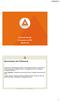 Ambiente Moodle 2º Semestre de 2010 Modelo A4 Apresentação dos Professores Carla Kozan- Administração (4º Sem), Direito Matutino (4º Sem), Direito Noturno (4º Sem) Ciências Contábeis (4º Sem), Computação
Ambiente Moodle 2º Semestre de 2010 Modelo A4 Apresentação dos Professores Carla Kozan- Administração (4º Sem), Direito Matutino (4º Sem), Direito Noturno (4º Sem) Ciências Contábeis (4º Sem), Computação
Portal da Prefeitura de São Paulo SECOM. MANUAL DO WARAM v. 1.5 Secretarias
 SECOM MANUAL DO WARAM v. 1.5 Secretarias WARAM 1.5 Ferramenta de atualização do Portal da Prefeitura de São Paulo. Use preferencialmente o navegador Internet Explorer superior ou igual a 7.0. No campo
SECOM MANUAL DO WARAM v. 1.5 Secretarias WARAM 1.5 Ferramenta de atualização do Portal da Prefeitura de São Paulo. Use preferencialmente o navegador Internet Explorer superior ou igual a 7.0. No campo
Manual do Usuário 2013
 Manual do Usuário 2013 MANUAL DO USUÁRIO 2013 Introdução Um ambiente virtual de aprendizagem é um programa para computador que permite que a sala de aula migre para a Internet. Simula muitos dos recursos
Manual do Usuário 2013 MANUAL DO USUÁRIO 2013 Introdução Um ambiente virtual de aprendizagem é um programa para computador que permite que a sala de aula migre para a Internet. Simula muitos dos recursos
